
Ovaj softver će popraviti uobičajene računalne pogreške, zaštititi vas od gubitka datoteka, zlonamjernog softvera, kvara hardvera i optimizirati vaše računalo za maksimalne performanse. Riješite probleme s računalom i uklonite viruse sada u 3 jednostavna koraka:
- Preuzmite alat za popravak računala Restoro koji dolazi s patentiranim tehnologijama (patent dostupan ovdje).
- Klik Započni skeniranje kako biste pronašli probleme sa sustavom Windows koji bi mogli uzrokovati probleme s računalom.
- Klik Popravi sve za rješavanje problema koji utječu na sigurnost i performanse vašeg računala
- Restoro je preuzeo 0 čitatelji ovog mjeseca.
Evo softverskih rješenja spomenutih u ovom vodiču:
- Regshot
- WhatChanged
- RegFromApp
- Monitor procesa
- Reg i FC
Kada instalirate određeni softver, on kopira nekoliko datoteka u vaš registar, a ponekad može uzrokovati neke probleme. Rješenje ovog problema je nadgledanje promjena u registru, pronalazak pogreške i vraćanje natrag u normalno stanje.
Da bismo vam pomogli pronaći najbolje rješenje za nadgledanje registra, predstavljamo vam popis najboljih softvera i alata za nadgledanje registra.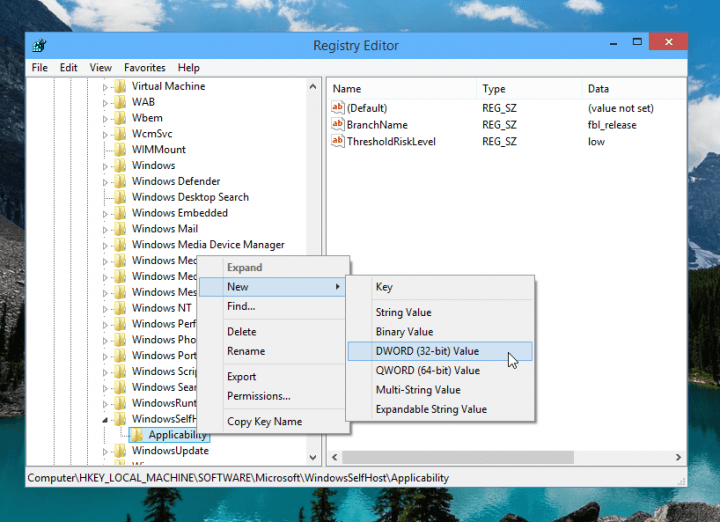
Koji su najbolji alati za praćenje promjena registra u sustavu Windows 10?
Regshot
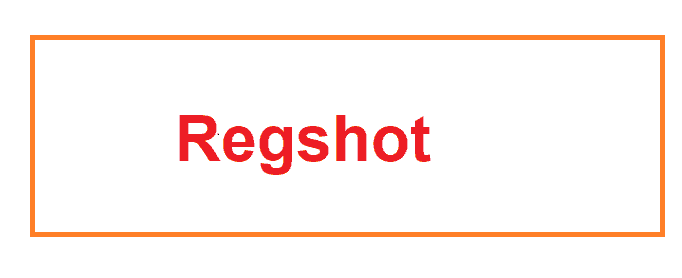
Regshot je vrlo koristan alat za praćenje promjena u vašem registru. Osim što prikazuje trenutno stanje vašeg Windows registra, to vam omogućuje napravite snimku zaslona toga i spremite ga za kasniju usporedbu.
Regshot je alat otvorenog koda.
Imate problema s dozvolom registra na sustavu Windows 10? Riješite ih brzo slijedeći ovaj korisni vodič.
Ovo besplatno uslužni program za nadzor radi i na 32-bitnoj i na 64-bitnoj verziji prethodnog operativnog sustava Windows, a bez problema će raditi na svim verzijama sustava Windows 10.
Osim registra sustava Windows, Regshot vam omogućuje i snimanje Windows direktorija. Ovaj alat za nadgledanje registra otvorenog koda možete preuzeti sa stranice SourceForge besplatno.
WhatChanged
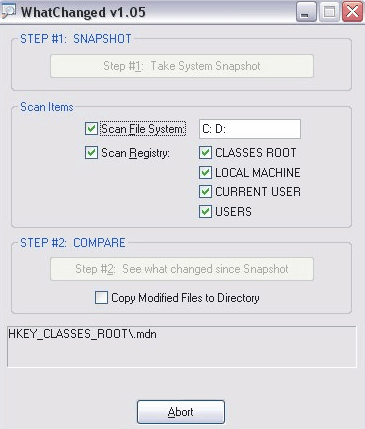
WhatChanged je još jedan dobro poznati besplatni uslužni program za praćenje promjena u Windows registru.
WhatChanged koristi takozvanu "metodu grube sile", a s njom ćete moći skenirati svoj registar kako biste pronašli izmijenjene datoteke i nedavni unosi u registar, tako da je lako usporediti sve promjene vašeg sustava postavke.
Ako želite očistiti svoj registar, pogledajte ovaj detaljni vodič koji će vam pomoći da to učinite s lakoćom.
WhatChanged je izvrstan alat za provjeru programa koje ste nedavno instalirali i možda brisanje nekih nepotrebnih.
WhatChanged je dostupan za besplatno preuzimanje od Major Geeks.
RegFromApp
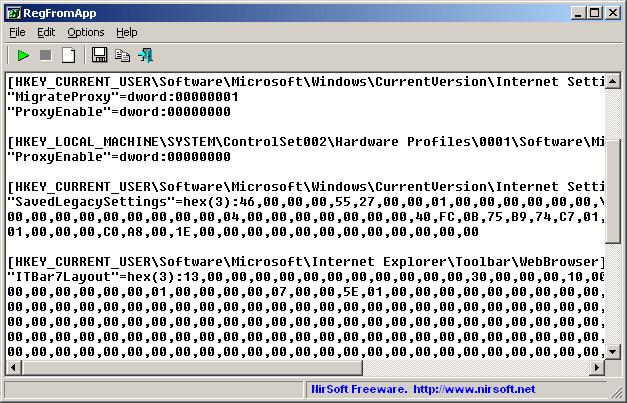
RegFromApp je alat za nadzor registra koji glatko nadgleda sve promjene u registru koje je napravio Windows ili određeni program koji ste odabrali.
Trebate pronaći određeni ključ registra? Pogledajte ovaj članak s najboljim alatima za pronalaženje registra za Windows 10.
Također stvara RegEdit registracijsku datoteku (.reg) koja pohranjuje sve promjene registra i izmjene koje je izvršio program ili aplikacija koju ste instalirali.
Pokrenite skeniranje sustava kako biste otkrili potencijalne pogreške

Preuzmite Restoro
Alat za popravak računala

Klik Započni skeniranje pronaći probleme sa sustavom Windows.

Klik Popravi sve za rješavanje problema s patentiranim tehnologijama.
Pokrenite skeniranje računala pomoću alata za popravak za obnavljanje kako biste pronašli pogreške koje uzrokuju sigurnosne probleme i usporavanja. Nakon završetka skeniranja, postupak popravka zamijenit će oštećene datoteke svježim Windows datotekama i komponentama.
Ova .reg datoteka se može koristiti za uvezi sav registar po potrebi se mijenja s RegEditApp. RegFromApp možete besplatno preuzeti s web mjesta njegovog programera, nirsoft.net.
Monitor procesa
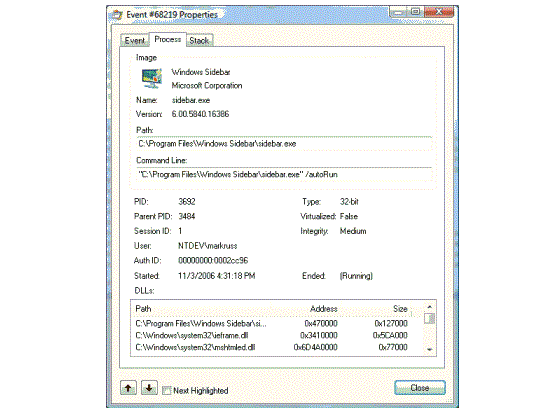
Process Monitor je još jedan vrlo popularan, besplatan uslužni program za praćenje registra koji nudi neke napredne opcije. Radi u stvarnom vremenu i prikazuje sve sistemske datoteke, promjene registra i procese / niti vašeg sustava.
Ovaj maleni alat također može popraviti vaš registar, ako postoje neke pogreške, kao i da ukloniti zlonamjerni softver i druge vrste zlonamjernog softvera.
Ovaj mali, ali snažni alat za registra možete besplatno preuzeti sa stranice TechNet.
Reg i FC
A sada nešto za one koji ne vole koristiti softver nezavisnih proizvođača za izvršavanje sistemskih zadataka ili bilo kojih drugih zadataka u sustavu Windows 10.
Reg i FC ugrađen je u sustav Windows naredbeni redak iz registra sustava Windows, koji vam omogućuje praćenje i usporedbu stanja vašeg registra.
Prije usporedbe promjena registra, izvezite sve važne ključeve registra koje želite nadzirati (kada vaš sustav radi dobro) u tekstualnu datoteku i izvezite ove tipke ponovno nakon nekoliko promjena ili novih instalacije.
Jeste li znali da Windows 10 prema zadanim postavkama ne pohranjuje sigurnosne kopije registra? Pronađite više informacija u ovom sjajnom članku.
Sada usporedite obje datoteke s fc.exe:
- Idite na pretraživanje i upišite fc.exe
- Otvorite fc naredbu i unesite sljedeću naredbenu liniju:
- fc 1st.reg 2nd.reg> result.txt
Ova naredba će usporediti obje datoteke i spremiti ih u isti direktorij kao i .text datoteka.
Sada znate koje alate možete instalirati na računalo sa sustavom Windows 10 kako biste pratili promjene u Registru da razne aplikacije i softver rade na OS-u.
Jedno je znati što se promijenilo, ali drugo je znati kako vratiti promjene.
Dakle, ako se želite jednostavno riješiti svih promjena, možete upotrijebiti a Točka vraćanja - pod uvjetom da ste ga već stvorili.
Za više informacija o tome kako stvoriti točku vraćanja i koristiti je za stvarno vraćanje registra, možete pogledati ove detaljne vodiče:
- Kako stvoriti točku za obnavljanje sustava u sustavu Windows 10
- Kako stvoriti točku vraćanja s radne površine Windows 10
- Kako poništiti promjene registra u sustavu Windows 10
Osim toga, ako želite resetirati svoj registar, također možete instalirati jedan od njih Čistači registra i pokrenite ga na svom stroju.
Nadamo se da će vam barem jedan od ovih alata biti koristan i da će vam pomoći da lako nadgledate promjene registra.
Ako imate neke komentare, prijedloge ili možda znate neke druge moćne alate za praćenje promjena registra, kontaktirajte nas u komentarima u nastavku, voljeli bismo čuti vaše mišljenje.
POVEZANE PRIČE ZA PROVJERU:
- Ako ne možete urediti Registar sustava Windows 10, ovo brzo rješenje pomoći će vam
- Kako promijeniti zadani font uređivača registra u sustavu Windows 10
- Ne mogu pristupiti uređivaču registra u sustavu Windows 10 [FIX]
 I dalje imate problema?Popravite ih pomoću ovog alata:
I dalje imate problema?Popravite ih pomoću ovog alata:
- Preuzmite ovaj alat za popravak računala ocijenjeno odličnim na TrustPilot.com (preuzimanje započinje na ovoj stranici).
- Klik Započni skeniranje kako biste pronašli probleme sa sustavom Windows koji bi mogli uzrokovati probleme s računalom.
- Klik Popravi sve za rješavanje problema s patentiranim tehnologijama (Ekskluzivni popust za naše čitatelje).
Restoro je preuzeo 0 čitatelji ovog mjeseca.


